Introduzione
UVdesk è uno sistema di ticketing per helpdesk open source su cui puoi fare affidamento. In questa guida, vediamo come installarlo su Ubuntu 20.04 LTS Focal Fossa.
UVdesk offre una soluzione di helpdesk basata su SaaS e Open Source per semplificare il processo di supporto globale per fornire il miglior servizio clienti.
UVdesk Open Source è un software di helpdesk gratuito completamente funzionale, progettato su framework molto famosi che riconoscono tra tutti gli sviluppatori come Symfony, un framework PHP.
Prerequisiti
UVdesk necessita dei seguenti pacchetti software installati prima di poter essere eseguito e servire:
- Apache installato sul tuo server. Se non lo hai ancora installato, puoi leggere questa guida: Come installare Apache su Ubuntu 20.04 LTS.
- Database MySQL o MariaDB installato sul tuo server. Puoi leggere una delle seguenti guide: Come installare MySQL su Ubuntu 20.04 LTS oppure Come installare MariaDB su Ubuntu 20.04 LTS.
Per installare UVdesk Ticketing System seguire i seguenti passaggi.
Se desideri installare UVdesk Ticketing System su un server in remoto continua a leggere, altrimenti salta il primo paragrafo "Connessione al Server" e leggi il successivo.
Connessione al Server
Per accedere al server, è necessario conoscere l'indirizzo IP. Avrai anche bisogno dell'username e della password per l'autenticazione. Per connettersi al server come utente root digitare il seguente comando:
ssh root@IP_DEL_SERVER
Successivamente sarà necessario inserire la password dell'utente root.
Se non utilizzate l'utente root potete connettervi con un'altro nome utente utilizzando lo stesso comando, quindi modificare root con il vostro nome_utente:
ssh nome_utente@IP_DEL_SERVER
Successivamente vi verrà chiesto di inserire la password del vostro utente.
La porta standard per connettersi tramite ssh è la 22, se il vostro server utilizza una porta diversa, sarà necessario specificarla utilizzando il parametro -p, quindi digitare il seguente comando:
ssh nome_utente@IP_DEL_SERVER -p PORTA
Aggiornare e installare
Una volta nel terminale del tuo nuovo server Ubuntu, aggiornalo e installa gli strumenti essenziali che useremo nel nostro processo di installazione:
sudo apt update && sudo apt upgradesudo apt install git unzip curl apache2 libapache2-mod-fcgid -yCi sono alcuni moduli richiesti per la configurazione FastCGI e dobbiamo abilitarli. Questo può essere fatto eseguendo questo comando:
sudo a2enmod actions fcgid alias proxy_fcgi rewritesudo systemctl restart apache2Installare e configurare il database
Useremo MariaDB per questa configurazione.
Dopo aver installato il database, come suggerito nei prerequisiti, il passaggio successivo è creare un database e un utente per UVdesk. Andiamo quindi avanti e portiamo a termine ciò come mostrato di seguito. Sei libero di nominare il tuo database e utente in modo diverso e assicurarti di utilizzare una password complessa.
Effettuare il login al database:
mysql -u root -pCreare un database per UVdesk:
CREATE DATABASE uvdeskdb;Creare un utente con una password:
CREATE USER 'uvdeskadmin'@'localhost' IDENTIFIED BY 'StrongPassword';Assegnare i privilegi dell'utente appena creato al database di UVdesk:
GRANT ALL PRIVILEGES ON uvdeskdb . * TO 'uvdeskadmin'@'localhost';FLUSH PRIVILEGES;exit;Installare e configurare PHP
Per ottenere le pagine UVdesk servite, deve esserci un server web. Useremo Apache per questa guida. Inoltre, UVdesk richiede PHP, dovremo anche configurarlo.
Installa php-fpm e le sue dipendenze:
sudo apt install software-properties-commonsudo add-apt-repository ppa:ondrej/phpsudo apt updatesudo apt install phpsudo apt install php-{cli,fpm,json,common,mysql,zip,gd,mbstring,curl,xml,bcmath,imap,intl,mailparse} php-pearControlla se php-fpm è in esecuzione:
sudo systemctl status php7.4-fpmDovresti ricevere un messaggio di output simile al seguente:
● php7.4-fpm.service - The PHP 7.4 FastCGI Process Manager
Loaded: loaded (/lib/systemd/system/php7.4-fpm.service; enabled; vendor preset: enabled)
Active: active (running) since Thu 2021-01-07 23:24:49 CET; 9s ago
Docs: man:php-fpm7.4(8)
Process: 137808 ExecStartPost=/usr/lib/php/php-fpm-socket-helper install /run/php/php-fpm.sock /etc/php/7.4>
Main PID: 137795 (php-fpm7.4)
Status: "Ready to handle connections"
Tasks: 3 (limit: 2286)
Memory: 11.2M
CGroup: /system.slice/php7.4-fpm.service
├─137795 php-fpm: master process (/etc/php/7.4/fpm/php-fpm.conf)
├─137806 php-fpm: pool www
└─137807 php-fpm: pool www
Jan 07 23:24:49 TEST-SERVER-1 systemd[1]: Starting The PHP 7.4 FastCGI Process Manager...
Jan 07 23:24:49 TEST-SERVER-1 systemd[1]: Started The PHP 7.4 FastCGI Process Manager.
Aggiungere le impostazioni PHP consigliate
Apri il tuo file ini di php-fpm e modifica i parametri mostrati di seguito. Includono le impostazioni del fuso orario e del limite di memoria. Aggiungi il tuo date.timezone e cambia memory_limit a 512 MB.
sudo nano /etc/php/7.4/fpm/php.inimemory_limit = 512M
[Date]
date.timezone = Europe/RomeQuindi riavvia php-fpm:
sudo systemctl restart php7.4-fpmInstallare PHP Composer
Il Composer v1 è necessario per installare le dipendenze di UVdesk. Eseguire le seguenti operazioni per configurare la versione 1 del compositore:
cd ~curl -sS https://getcomposer.org/installer -o composer-setup.phpsudo php composer-setup.php --install-dir=/usr/local/bin --filename=composer --version=1.10.17Verifica se il composer è stato installato correttamente eseguendo il comando per verificare la versione:
composer -VComposer version 1.10.17 2020-10-30 22:31:58Installare UVdesk
Creeremo una directory in cui rilasciare i file UVdesk. Questo ci aiuterà anche a configurare la directory root che il nostro server web cercherà per servire i file.
sudo mkdir /var/www/udvesk && cd /var/www/udvesksudo chown $USER:$USER /var/www/ -RUsiamo ora il composer per recuperare e installare i file UVdesk sulla nostra directory principale.
Innanzitutto, cancella la cache:
cd /var/www/udveskcomposer clear-cacheQuindi crea il progetto con il seguente comando:
composer create-project uvdesk/community-skeleton helpdesk-projectAl termine dell'installazione dovresti vedere un banner come mostrato di seguito:
_ ___ ______ _ ____ _ _
| | | \ \ / / _ \ ___ ___| | __ / ___|___ _ __ ___ _ __ ___ _ _ _ __ (_) |_ _ _
| | | |\ \ / /| | | |/ _ \/ __| |/ / | | / _ \| '_ ` _ \| '_ ` _ \| | | | '_ \| | __| | | |
| |_| | \ V / | |_| | __/\__ \ < | |__| (_) | | | | | | | | | | | |_| | | | | | |_| |_| |
\___/ \_/ |____/ \___||___/_|\_\ \____\___/|_| |_| |_|_| |_| |_|\__,_|_| |_|_|\__|\__, |
|___/
Welcome to the UVDesk Community project! UVDesk Community is an open-source e-commerce helpdesk system
which is built on top of reliable set of tools to provide you and your customers with the best support
solution possible.
To start things off, here are a few commands to help you setup:
* Configuring your project:
php bin/console uvdesk:configure-helpdesk
* Run your project through a local php web server:
php bin/console server:run
Made with 💖 by the UVDesk Team. Happy helping :)Configurare Apache per UVdesk
Dobbiamo apportare alcune modifiche alle impostazioni di default di Apache aggiungendo i dettagli di cui abbiamo bisogno per UVdesk. Esegui il backup del file predefinito e creane uno nuovo con nuove configurazioni.
cd /etc/apache2/sites-enabled/sudo mv 000-default.conf 000-default.conf.bakCrea un nuovo file e aggiungi i dettagli mostrati di seguito. Se hai un FQDN, sostituiscilo ad al posto di esempio.com:
sudo vim /etc/apache2/sites-enabled/uvdesk.confListen 8080
<VirtualHost *:8080>
ServerName example.com
ServerAlias www.example.com
DocumentRoot /var/www/udvesk/helpdesk-project/public
<Directory /var/www/udvesk/helpdesk-project/public>
Options -Indexes +FollowSymLinks +MultiViews
AllowOverride All
Require all granted
</Directory>
<FilesMatch \.php$>
# 2.4.10+ can proxy to unix socket
SetHandler "proxy:unix:/var/run/php/php7.4-fpm.sock|fcgi://localhost"
</FilesMatch>
ErrorLog /var/log/apache2/uvdesk-error.log
CustomLog /var/log/apache2/uvdesk-access.log combined
</VirtualHost>Nel file di configurazione principale di Apache, Consenti l'override nella parte seguente del file di configurazione
<Directory /var/www/>
Options Indexes FollowSymLinks
AllowOverride All ##Like this
Require all granted
</Directory>Modificare le autorizzazioni sulla directory principale e riavviare il server web:
sudo chown -R www-data:www-data /var/www/udvesksudo chmod -R 755 /var/www/udvesksudo systemctl restart apache2Se hai il firewall UFW abilitato, consenti la porta 8080 sul firewall:
sudo ufw allow 8080/tcpApri il tuo browser preferito e collegati all'IP o FQDN del tuo server. http://ip-or-server-fqdn:8080. Dovresti vedere una pagina come mostrato di seguito. Fai clic su "Let's Begin":
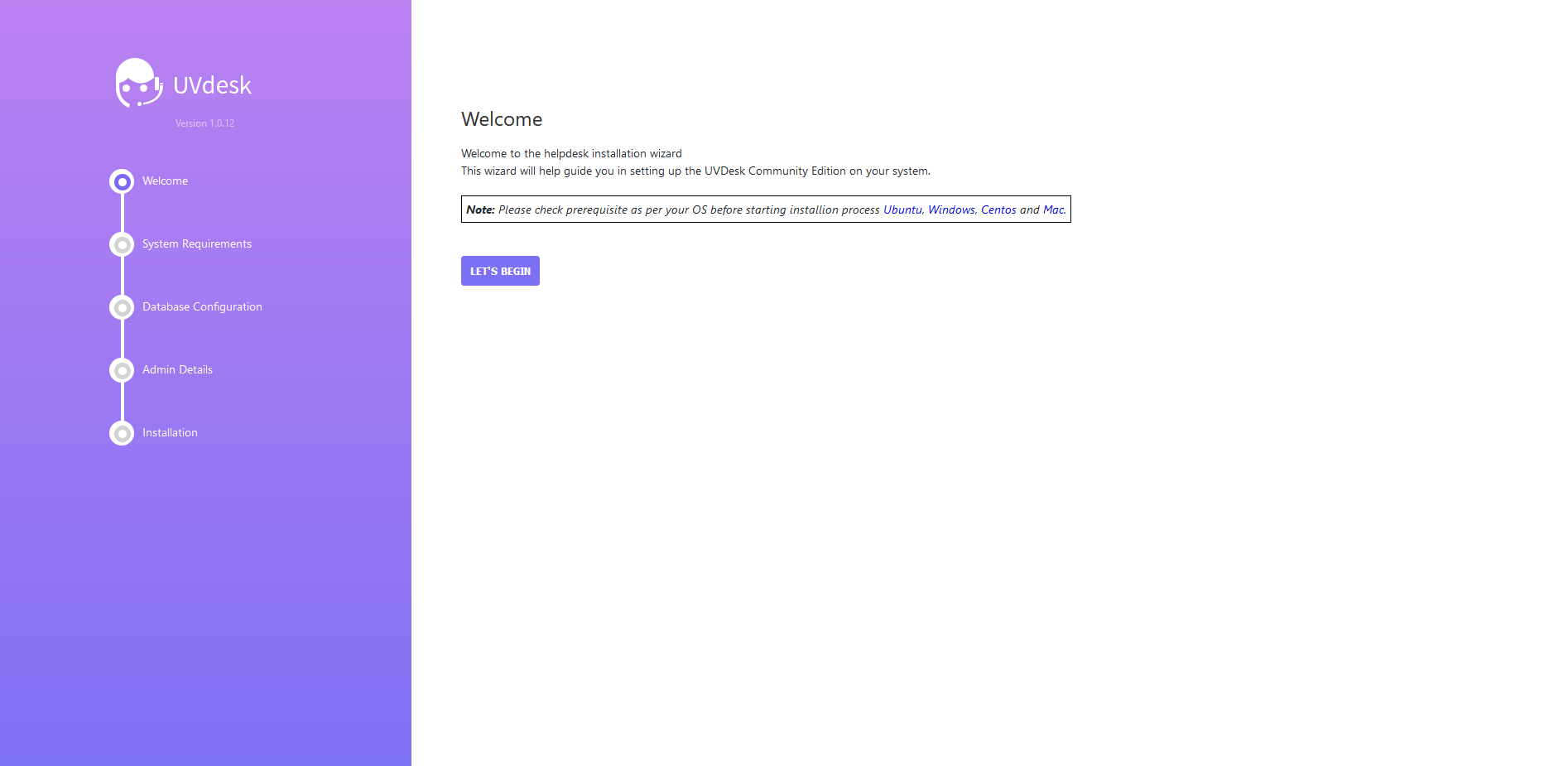
Nella pagina successiva, UVdesk verificherà che il tuo server soddisfa tutti i requisiti necessari per l'esecuzione. Se tutto va bene, fare clic su "Procedi".
Successivamente, sarà necessario aggiungere i dettagli del database che abbiamo creato nei passaggi precedenti. Al termine, fai clic su "Procedi".
La pagina successiva presenta un modulo per l'aggiunta di un account di super amministratore nel sistema. Digita le informazioni, quindi premi "Procedi".
Dopodiché, affinché UVdesk possa configurare il sitema, è necessario inserire il prefisso preferito. Qualsiasi prefisso per members/staff e cliente che preferisci puoi inserirlo. Dopo averlo inserito fai clic su "Procedi".
Successivamente, l'unica cosa che ti resta da fare è installare UVdesk. Fare clic su "Installa ora" per avviare la procedura.
Una volta completata l'installazione, UDdesk ti presenterà due collegamenti: Admin e Frontend. Puoi fare clic su entrambi per visualizzarli.
Facendo clic sul collegamento "Pannello di amministrazione" si accede a un modulo di accesso per la gestione di UVdesk. Inserisci le credenziali di super amministratore che abbiamo creato e accedi.
Ti verrà presentata la schermata di dashboard di UVdesk.
Conclusione
In questo tutorial abbiamo visto come installare e configurare UVdesk Ticketing System su Ubuntu 20.04 LTS.


